- Plataformas
- Plataformas de Trading
- Manual de Usuario
- Guía de usuario de NetTradeX Windows Phone
- Historial de órdenes
Historial de órdenes
Mediante la función "Orders" del menú principal se abre la ventana "Orders" con el historial anteriormente formado o la ventana "Orders history filters", si el historial se forma por primera vez. En este filtro se puede establecer los tres siguientes intervalos de tiempo:
- Intervalo de tiempo para las órdenes colocadas en ese período
- Intervalo de tiempo para las órdenes activadas en ese período
- Intervalo de tiempo para las órdenes cerradas en ese período
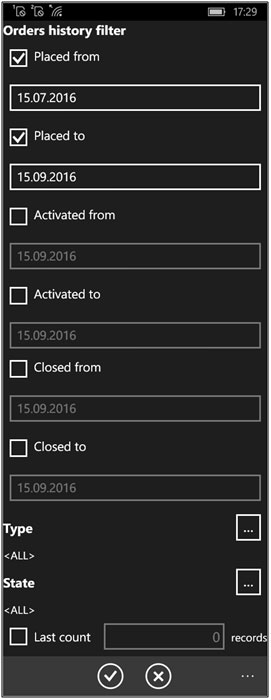
En el ejemplo dado está activo sólo el intervalo de tiempo correspondiente a la colocación de órdenes.
Adicionalmente, en esta ventana se puede especificar los tipos de órdenes que van a entrar en la tabla del historial de órdenes (todas por defecto) pulsando el botón de tres puntos situado en la parte inferior de la ventana, a la derecha de la inscripción "Type" – se abre la ventana "Order types":
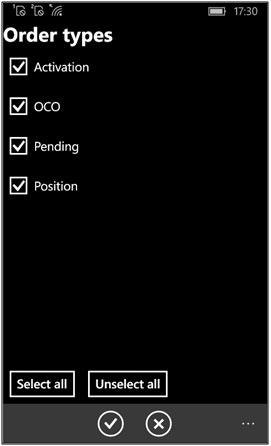
Además, en esa ventana se puede especificar los estados de las órdenes que quiere incluir en la tabla del historial de órdenes (órdenes en todos los estados por defecto), pulsando el botón de tres puntos situado en la parte inferior de la ventana, a la derecha de la inscripción "State" – se abre la ventana "Order states":
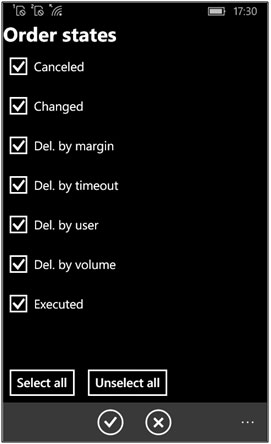
Se puede formar y visualizar la tabla del historial de órdenes (después de establecer los intervalos de tiempo, tipos y estados) pulsando "OK" en la ventana "Orders history filters" – se abre la ventana "Orders history":
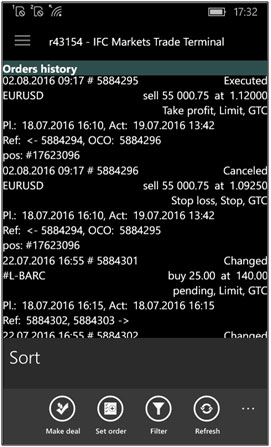
Después se puede ordenar la tabla. Para hacerlo hay que pulsar el botón de tres puntos situado a la derecha del panel inferior de la ventana "Orders history" – aparece la función "Sort". Luego pulsamos "Sort" – se abre una ventana para elegir uno de los seis modos de ordenación: número de operación, tipo de registro, tipo de orden, volumen, instrumento.
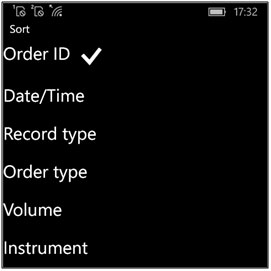
Una vez elegido el modo de ordenación, se inicia el proceso de formación y visualización del historial ordenado.
